Det anbefales å sette inn en låsekode på smarttelefonen for å beskytte dine personlige opplysninger, men noen ganger kan en låsekode være litt ubeleilig.
Hva om du kunne gjøre unna med låsekoden til enheten, i stedet lås bare appene du vil beholde privat? En Android-app som heter App Lock, la oss gjøre det nettopp. Det er ikke å si at du ikke kan bruke App Lock i tillegg til låsekoden på enheten, og legger til et ekstra sikkerhetsnivå for informasjonen din.
App Lock, gratis i Android Market, lar deg sette inn en låsekode eller et mønster på en app-for-app-basis, slik at du forhindrer uønsket tilgang til en app du anser privat.
Det er en bris å sette opp og bruke App Lock.
- Etter at du har installert og åpnet appen for første gang, blir du bedt om å angi en låsekode. Etter at du har angitt en låsekode, må du stille et sikkerhetsspørsmål.
- Etter at du har satt opp en nødvendig sikkerhetsgodkjenning, kan du konfigurere appene som krever en låsekode. Ved å bytte bryteren ved siden av respektive app, aktiveres kodenes krav til den aktuelle appen.
- Før du avslutter appen, er det ett viktig alternativ du vil ønske å slå på. Trykk på System Lock-fanen og velg Install / Avinstaller bryteren til "on". Dette vil kreve et passord for at App Lock skal avinstalleres. Med dette alternativet slått av, kan noen av dem få tak i enheten din, han kunne avinstallere App Lock og få tilgang til informasjonen din.
- Når du går videre, må du angi PIN-koden din (eller mønsteret) for å få tilgang til noen av appene du har aktivert App Lock for.




(Kilde: vanedannende tips)











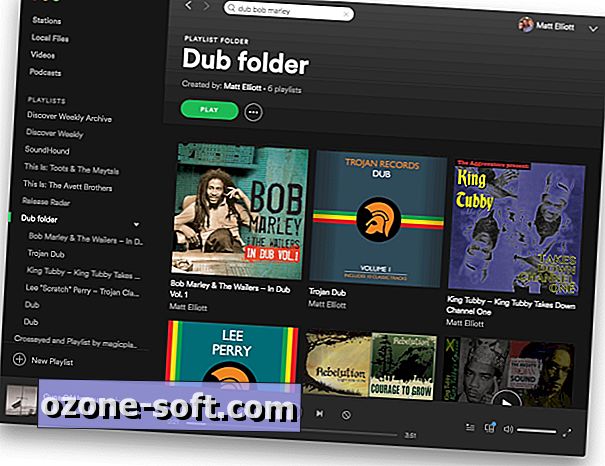

Legg Igjen Din Kommentar